Windows PowerShell:管理服务器
一、概述
Cmdlets 用于服务器的管理方面主要体现在4个方面:服务、日志、进程、服务器管理器。
1、服务
• Get-Service。查看某个服务的属性。
• New-Service。创建一个新的服务。
• Restart-Service。重启一个已有的服务。
• Resume-Service。使一个暂停的服务继续运行。
• Set-Service。配置某个服务的属性。
• Start-Service。启动一个已停止的服务。
• Stop-Service。停止一个正在运行的服务。
• Suspend-Service。挂起一个服务。
2、日志
• Get-EventLog。显示某个事件日志里的事件。
• Clear-EventLog。删除某个事件日志里的所有记录。
• Limit-EventLog。设置事件日志的区间和文件大小限制。
• New-EventLog。在运行Windows Server的计算机上创建一个新的事件日志和事件源。
• Remove-EventLog。删除一个自定义的事件日志,并将此事件日志的所有的事件源删除注册。
• Show-EventLog。显示某台计算机的事件日志。
• Write-EventLog。允许你写事件到某个事件日志。
3、进程
• Get-Process。获得某个进程的信息。
• Start-Process。启动某个进程。
• Stop-Process。停止某个进程。
• Wait-Process。在接受输入之前等待某个进程停止。
• Debug-Process。附加一个debugger 到某个或某些正在运行的进程上。
4、服务器管理器
• Get-WindowsFeature
• Install-WindowsFeature
• Remove-WindowsFeatre
更多操作,参考官网 http://technet.microsoft.com/zh-cn/library/dd315367.aspx
二、示例1:为服务器“添加功能”
1、加载ServerManager模块
Windows Server 2008 R2 的 ServerManager 模块位于PowerShell安装路径下的Modules文件夹。
Windows PowerShell
版权所有 (C) 2009 Microsoft Corporation。保留所有权利。
PS C:\Users\Administrator> Import-Module ServerManager
PS C:\Users\Administrator>
注:仅对此进程有效。下次进入PowerShell 时,需要重新加载。
2、浏览现有的角色、角色服务和功能
PS C:\Users\Administrator> Get-WindowsFeature
Display Name Name
------------ ----
[ ] Active Directory Rights Management Services ADRMS
[ ] Active Directory 权限管理服务器 ADRMS-Server
[ ] 联合身份验证支持 ADRMS-Identity
[ ] Active Directory 联合身份验证服务 AD-Federation-Services
[ ] 联合身份验证服务 ADFS-Federation
[ ] 联合身份验证服务代理 ADFS-Proxy
[ ] AD FS Web 代理 ADFS-Web-Agents
[ ] 声明感知代理 ADFS-Claims
[ ] 基于 Windows 令牌的代理 ADFS-Windows-Token
。。。
3、添加功能
本例中,添加“Windows Server Backup 功能”。如果在图形界面中,很容易操作。
在PowerShell中,运行以下命令:
PS C:\Users\Administrator> Add-WindowsFeature Backup
Success Restart Needed Exit Code Feature Result
------- -------------- --------- --------------
True No Success {Windows Server Backup}
4、确认 Windows Server Backup 功能已经安装
------------ ----
[X] Windows Server Backup Backup
5、删除 Windows Server Backup 功能
PS C:\Users\Administrator> Remove-WindowsFeature Backup
Success Restart Needed Exit Code Feature Result
------- -------------- --------- --------------
True No Success {Windows Server Backup}
三、示例2:管理IIS
1、检查可用的模块
在 Windows Server 2008 R2 通过“服务器管理器”中“添加角色”安装了 IIS7.5 之后。运行以下命令,检查WebAdministration模块是否已经安装。
PS C:\Users\Administrator> Get-Module -ListAvailable
ModuleType Name ExportedCommands
---------- ---- ----------------
Manifest ADRMS {}
Manifest AppLocker {}
Manifest BestPractices {}
Manifest BitsTransfer {}
Manifest PSDiagnostics {}
Manifest ServerManager {}
Manifest TroubleshootingPack {}
Manifest WebAdministration {}
注:Windows Server 2008 安装了 IIS7.0 之后,需要下载安装 PowerShell Snap-In For IIS7.0 。http://www.iis.net/downloads/microsoft/powershell
2、加载Web管理模块
PS C:\Users\Administrator> Import-Module WebAdministration
3、查看可用的命令
PS C:\Users\Administrator> Get-Command -pssnapin WebAdministration
CommandType Name Definition
----------- ---- ----------
Cmdlet Add-WebConfiguration Add-WebConfiguration [-Filter] <String[]> [[-PSP...
Cmdlet Add-WebConfigurationLock Add-WebConfigurationLock [-Filter] <String[]> [[...
Cmdlet Add-WebConfigurationProperty Add-WebConfigurationProperty [-Filter] <String[]...
Cmdlet Backup-WebConfiguration Backup-WebConfiguration [-Name] <String> [-Verbo...
Alias Begin-WebCommitDelay Start-WebCommitDelay
Cmdlet Clear-WebConfiguration Clear-WebConfiguration [-Filter] <String[]> [[-P...
Cmdlet Clear-WebRequestTracingSettings Clear-WebRequestTracingSettings [[-Name] <String...
Cmdlet ConvertTo-WebApplication ConvertTo-WebApplication [[-PSPath] <String[]>] ...
。。。
4、操作 IIS
加载了WebAdministration 模块之后,PowerShell 环境建立了一个“IIS:\”命名空间。进入这个命名空间,并查看IIS的信息。可以用New-Item 创建文件夹、网站、应用池、虚拟目录,或者用 Remove-Item 进行删除。
PS C:\Users\Administrator> IIS:
PS IIS:\> dir
Name
----
AppPools
Sites
SslBindings
四、故障排除
1、“在此系统中禁止执行脚本”
PS C:\Users\Administrator> Get-Module -ListAvailable | Import-Module
Import-Module : 无法加载文件 C:\Windows\system32\WindowsPowerShell\v1.0\Modules\PSDiagnostics\PSDiagnostics.psm1,因为在此系统中禁止执行脚本。有关详细信息,请参阅 "get-help about_signing"。
所在位置 行:1 字符: 42
+ Get-Module -ListAvailable | Import-Module <<<<
+ CategoryInfo : NotSpecified: (:) [Import-Module], PSSecurityException
+ FullyQualifiedErrorId : RuntimeException,Microsoft.PowerShell.Commands.ImportModuleCommand
【原因】权限不足
【对策】当前的权限一共有4种:受限的(Restricted)、仅本地运行(RemoteSigned)、不受限的(Unrestricted)、所有(AllSigned)。建议改为RemoteSigned 。
PS C:\Users\Administrator> Get-ExecutionPolicy
Restricted
PS C:\Users\Administrator> Set-ExecutionPolicy RemoteSigned
执行策略更改
执行策略可以防止您执行不信任的脚本。更改执行策略可能会使您面临 about_Execution_Policies
帮助主题中所述的安全风险。是否要更改执行策略?
[Y] 是(Y) [N] 否(N) [S] 挂起(S) [?] 帮助 (默认值为“Y”): y
PS C:\Users\Administrator> Import-Module WebAdministration
如果在ps1脚本中不允许交互,则需要强制修改权限。例如
PS C:\Users\Administrator> Set-ExecutionPolicy Remotesigned -Force
四、ServerManageCmd
1、概述
PS C:\Users\Administrator> servermanagercmd
Servermanagercmd.exe 已被弃用,不保证在将来版本的 Windows 中支持它。建议使用可用于服务器管理器的 Windows PowerShell cmdlet。
用法:
ServerManagerCmd.exe
安装和删除角色、角色服务和功能。也显示所有可用的角色、角色服务和功能列表,并显示在此计算机上安装了其中哪些内容。有关可以使用此工具指定的角色、角色服务和功能的详细信息,请参阅服务器管理器的“帮助”。
-query [<query.xml>] [-logPath <log.txt>]
-install <名称>
[-resultPath <result.xml> [-restart] | -whatIf] [-logPath <log.txt>]
[-allSubFeatures]
-remove <名称>
[-resultPath <result.xml> [-restart] | -whatIf] [-logPath <log.txt>]
。。。
实际上,ServerManageCmd 是一个命令提示符下面即可运行的命令。在 Windows Server 2008 操作系统有很多的“粉丝”。而在 Windows Server 2008 R2 操作系统,官方推荐为:弃用 ServerManageCmd ,改用 PowerShell cmdlet 。
2、示例
以安装SNMP服务为例。
C:\Users\Administrator>ServerManagerCmd.exe -install SNMP-service
........
开始安装...
[Installation] 成功: [SNMP 服务] SNMP 服务。
<100/100>
成功: 安装成功。
效果等同于图形界面中“添加功能”。
推荐本站淘宝优惠价购买喜欢的宝贝:
本文链接:https://hqyman.cn/post/5119.html 非本站原创文章欢迎转载,原创文章需保留本站地址!
休息一下~~

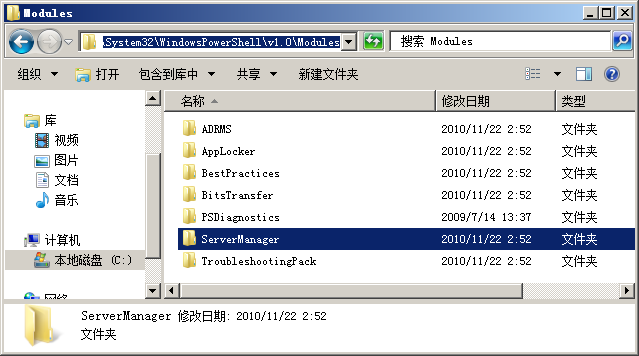

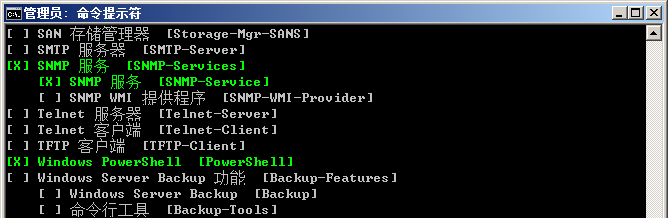
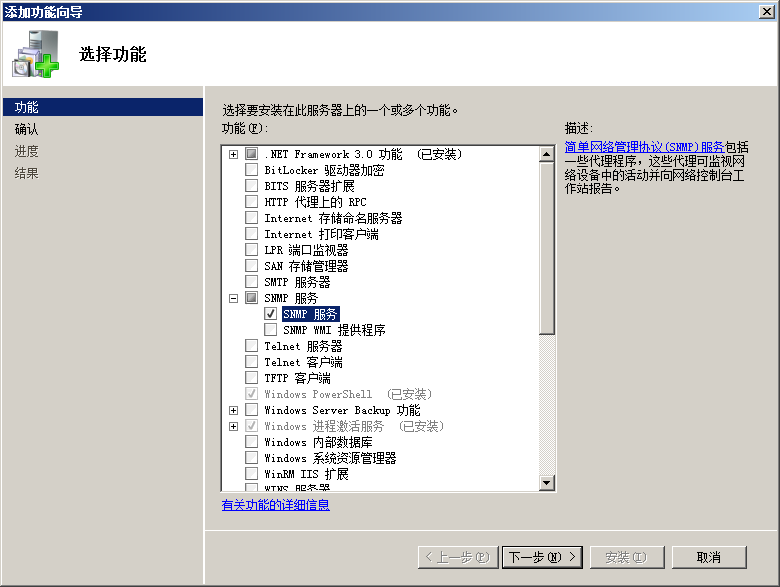


 微信支付宝扫一扫,打赏作者吧~
微信支付宝扫一扫,打赏作者吧~